win10 找不到散热设置怎么回事 win10没有系统散热方式如何开启
更新时间:2021-10-19 11:05:12作者:huige
我们都知道电脑使用时间久了,就会出现散热不好的问题,那么我们可以通过开启散热方式来帮助进行散热可是有部分win10系统用户因为不熟悉,找不到散热设置,那么要如何解决呢,本文这就给大家讲述一下win10没有系统散热方式的详细开启方法吧。
具体步骤如下:
1、首先点击“开始菜单”,并在搜索框页面中,进入控制面板,并选择“硬件和声音”选项。
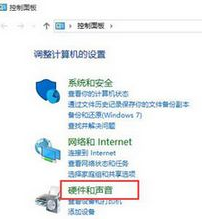
2、接着可以在“硬件和声音”的页面,点击“电源”选项。
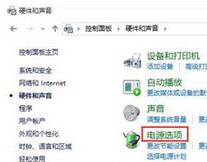
3、然后可以在“电源选项”页面中,选择“计划下的更改计划”设置。
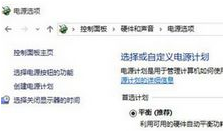
4、进入“编辑计划设置”页面中,点击“更改高级电源”设置。
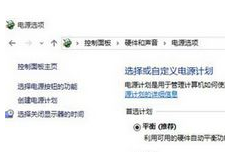
5、最后在“电源选项”页面中,按序展开:处理器电源管理-系统散热方式。直接将主动改为被动,并点击应用-确定即可。
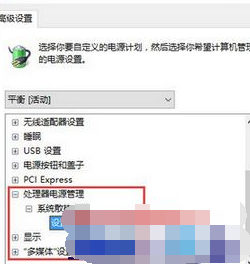
以上给大家讲解的便是win10 找不到散热设置的详细解决方法,大家可以按照上面的方法来找到系统散热方式,希望帮助到大家。
相关教程:
win10风扇狂转但是不热
win10 找不到散热设置怎么回事 win10没有系统散热方式如何开启相关教程
- Win10如何调整电脑散热模式 Win10电脑散热系统在哪里调节
- win10笔记本散热不好怎么解决 win10笔记本散热不好的解决方法
- win10电脑风扇不转了怎么办 win10电脑风扇转不了的解决方法
- 台式主机win10风扇狂转但是不热如何处理
- 在win10电脑internet中找不到移动热点怎么回事
- 如何在win10里设置机箱风扇转速 win10怎么设置机箱风扇转速
- 升级win10电脑一开机风扇就转得很厉害如何解决
- win10移动热点自动关闭怎么回事 win10电脑怎么设置热点不自动关闭
- w10没有移动热点怎么办 w10电脑的移动热点不见了修复方法
- win10电脑开热点怎么隐藏网络 win10电脑热点如何隐藏网络
- win10计算器打不开怎么办 如何解决win10系统无法打开计算器
- win10蓝屏错误代码0x000000c2怎么回事 解决win10蓝屏错误代码0x000000c2的方法
- win10硬盘出现“Ultra DMA CRC错误计数”的解决方法
- 怎么设置让win10显示实时网速 win10桌面显示实时网速的方法
- 如何解决win10lol无法初始化图形设备 win10lol无法初始化图形设备的解决步骤
- win10外接显示器怎么设置 win10连接外接显示器的方法教程
win10教程推荐
- 1 win10计算器打不开怎么办 如何解决win10系统无法打开计算器
- 2 win10共享文件夹怎么在另一个电脑查看 win10共享文件夹另外一台电脑如何找到
- 3 win10关闭每次打开应用的通知设置方法 如何关闭win10每次点开软件都提醒
- 4 win10实时保护关不掉怎么办 win10实时保护关闭不了如何解决
- 5 win10把硬盘识别成移动硬盘怎么办 win10硬盘变成可移动设备处理方法
- 6 win10电脑拷贝记录怎么查 win10如何查看拷贝记录
- 7 win10需要新应用打开此ms-gaming怎么办?win10提示“需要新应用打开此ms-gamingoverlay”如何解决
- 8 win10窗口文件夹重叠显示怎么办 win10电脑文件夹窗口层叠解决方法
- 9 win10的恢复重置此电脑在哪里 win10怎么恢复出厂设置重置电脑
- 10 win10电脑密码忘了怎么打开电脑 win10电脑开机密码忘了怎么解除
